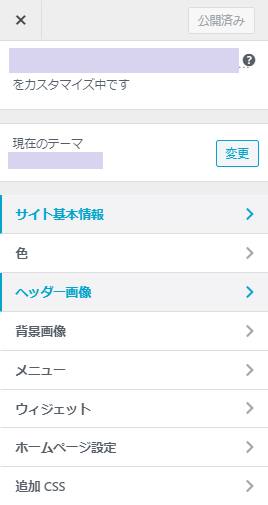ソースネクスト(SOURCENEXT)から開発・販売されています、住所録・はがきの作成ソフトである、
「宛名職人」にて作成・登録していた宛先のリストや画像アイテム、ハガキ用のファイルを、
間違えて削除してしまった時に復旧をしたり、いつの間にか「.ata」といった拡張子や住所のデータを、
どこかの日になくしてしまった時に復元するには、どのように操作をすればいい?という疑問について。
目次
「入力を取り消し」の指示で書きかけのデータを復元するには?
まず基本としまして、宛名職人にもほかの多くのアプリケーションソフトウェアと同じく、
誤った操作をした時に一段階前の状態に戻す、「入力を取り消し」(アンドゥ)の機能が備わっています。
たとえば住所録(Address book)のカード表示の画面で、入力欄のテキストを誤って書き込みした時に、
「Ctrlキー+Zキー」を押すか、「編集」のタブにある「入力を取り消し」(undo)をクリックすると、
操作が一段階前まで巻き戻る形で、間違えて記入されていた文書のデータが復元できます。
ですが、この指示の操作は、Windowsのテキストエディタであるメモ帳と同じく、
宛名職人のソフトウェアでは通常、一回までしか動作を巻き戻すことができません。
(バージョンによって、仕様が少し異なる場合もあります。)
また改行をしても、複数の行のテキストのデータが、「入力を取り消し」一回の操作で、
一気に巻き戻って消えてしまうのでご注意ください。
ですが、入力欄に当たっているマウスカーソルを別の箇所に変更しても、メモリの一時データがリセットされず、
もう一度同じ箇所に当て直して、書きかけの状態からの取り消しの動作をそのまま行うことができます。
ソフトウェアの画面や展開しているファイルのウィンドウ自体を閉じると、
一時データも消えるため、少し慎重に操作をして記入をされるように心がけてください。
もしファイル自体を失った場合でも、まだ専用の機能を使ったり、専門のサポートで復旧できる見込みがあります。
住所録のバックアップファイルを自動で作成するには?
次に、宛名職人のソフトウェアにも、自動でバックアップファイルを作成してデータを保存する機能が搭載されています。
まず、メニューの「ツール」のタブにある、「オプション」を開きます。
「ファイル」のタブを開いて、「住所録のバックアップ」の項目で、
「する」にポイントを合わせて、「設定」のボタンを入力します。
これで、宛名職人で作成した「.ata」のファイルと同じ内容のデータが、「a@@」という拡張子名で保存されます。
もし、「.ata」の方の正規の方のデータファイルが破損してしまったり、
間違えて消去してしまった時は、この「a@@」のファイルを選択します。
そして右クリックで「名前の変更」を指示して、「.ata」と拡張子名を変更することで、
以前の消えた元データと同じように、ソフトウェアの画面上で展開して復旧できます。
ファイルの拡張子が破損した時の対処
次に、もし宛名職人で登録して保存していた拡張子自体が破損してしまった場合での修復の方法について。
まず、別の場所に外付けHDDやDVD-Rといった別の場所にバックアップの分のファイルが残っているかどうか、ご確認ください。
予備の分がなかった時は、それ以上の上書き保存(オーバーライト・セーブ)をすると、
書き出ししたテキストでの文字化け(misconversion)や、
ファイルのクラッシュの状態などが、かえって悪化してしまうおそれがあります。
なので、ひとまずテキストデータの書き込みによる保存はお控えください。
破損した文書をコピーして、文字化け変換ツールなどを使用されてみてください。
それでも復元がうまく行かない場合は、対象の住所録またはハガキのファイルが入ったハードディスクやSSDを、
プロのデータリカバリーサービスに提出して、拡張子のレスキューの作業をしてもらわれることを推奨します。
宛名職人で作成したはがきに使うデータを紛失したら?
次に、以前に登録していたはがきのデータや作成・編集をした素材の画像アイテム、住所録のファイルを、
前回に使用してから翌年の同じ時期や、別の暑中見舞いや年賀状、喪中見舞い、クリスマスカードの時期に、
再度使おうとしたらどこかにデータを紛失してしまっていて、何とか復元をしたい、という場合の対処法について。
まず、前に外付けハードディスクやUSBメモリ、SDカードなどに、住所録やはがきのデータを、
別のパソコンへの移行などで使うためにコピーのファイルを取っていなかったかどうか、
もしありそうでしたら、ひととおりのストレージをチェックし直されてみてください。
また、OutlookやThunderbird、Sylpheedのアドレス帳やウェブメールの連絡先など、
電子メールのソフトウェアやオンラインサービスの方に住所録を作成していましたら、
そちらのデータをCSVファイルなどでエクスポートして、取り込みする手法もあります。
ほか、フォルダーのファイルを紛失した時に探してデータを回復する方法については、こちらのページにて。
ほかにも、冠婚葬祭やお中元のお札状、香典袋、名刺、ラベルシールなど、
さまざまな用途で使用するデータを紛失してしまった時に、
どこかで別のパソコンないしストレージに、データを移行していたかどうかをお確かめください。
クラウドストレージのサービスから引き出しするには?
例として、Google DriveやOneDrive、iCloudといったクラウドストレージのサービスに、
宛名職人のアプリケーションソフトで作成するはがきに使うデータファイルを、
自動か手動で送信されていましたら、そちらから引き出して復元されてみてください。
あるいは、マイクロソフトオフィスのワードやエクセル、アクセス、パワーポイントといった、
他のアプリケーションソフトで、一部の同じテキストまたは素材の画像といったデータを貼り付けて、
そちらのツールでCSV(Comma Separated Value)などに加工して保存したことがあった場合は、
まだそちらのファイルが残っているかどうかをチェックしてみる方法もあります。
たとえば、もし紛失したファイルと同じアドレス帳や葉書のシートといったデータがどこにもなかったとしても、
だいぶ前に使用したCSV形式のなどのファイルがあれば、そちらから読み込んで復旧することもできます。
また、筆まめのはがきのデザインや住所録のデータを復旧する方法については、こちらのページにて。
一方で、パソコンのハードディスクドライブ自体が物理障害で故障した時は、それ以上の稼働はお控えください。
こちらは、物理障害のアクシデントに対応されている専門のデータ復旧サービスセンターで、
ストレージの内部に残ったファイルの取り出しをしてもらうことができます。
間違えて削除した「.ata」といった拡張子を修復するには?
次に、間違えて宛名職人で使う「.ata」といった拡張子(Extension)を削除していた場合に修復をする方法について。
まず、macOSやMicrosoft Windowsのデスクトップの画面にある、ゴミ箱のフォルダーを開いてください。
ゴミ箱(trash box)に、誤って消去していた対象の住所録や葉書のファイルがまだ残っていましたら、
そちらを選択して、右クリックで「元に戻す」を入力すると、以前のフォルダーの位置に復元できます。
また、古いデータを再活用する際には、宛名職人のQ&Aのサポートも参考までに。
Macパソコンの場合は、USBメモリやSDカードから削除したデータも、一度ゴミ箱に移行します。
表示が消えたアドレス帳やデザインのサルベージ
ですが、すでにアドレス帳やはがきデザインのファイルが「ゴミ箱を空にする」などの操作で消えていたり、
はじめからゴミ箱に入っていなくて直接削除された場合は、別のリカバリーの方法が必要です。
個人でできることとして、外付けのHDDやRAID、ほかDVD-Rにバックアップデータがなかった場合、
基本的には、市販のデータ復元ソフトを購入して、
対象のストレージから消えたファイルが保存されていた、HDDやSSDにドライブスキャンをかけます。
そして、表示が消えていた拡張子の痕跡から、宛名職人で作っていた必要なファイルが検出できましたら、
データ復元ソフトのサルベージの機能で、別の補助記憶装置の外付けHDDやRAID、DVD-Rなどに保存して、
登録した住所録やはがきのデータを修復(Reconstruction of data)できます。
専門のデータ復旧サービスでリカバリーしてもらう
ですが、一般の個人でできる範囲では、前に削除していた、宛名職人で作成した拡張子が検出できなかったり、
一部のテキストが文字化けしたり画像が削れていたりと、破損した状態で保存されることもあります。
なるべく確実に、失った住所録やはがきの用に登録していたファイルを元に戻したい、
という際には、やはり専門の事業であるデータ復旧サービスセンターの方に問い合わせて、
アドレス帳や葉書の拡張子が保存されていたデスクトップPCないしノートパソコン、
またはハードディスクやSSDを提出して、ファイルのリカバリーの作業をしてもらわれることをお薦めします。